如果您在 Microsoft Edge 中遇到持续的性能或网站加载问题,或者浏览器完全拒绝打开,则可能与过时或损坏的网络缓存有关。
本教程将解释为什么您可能想要删除 Microsoft 多平台网络浏览器中的缓存,以及如何在 Windows、macOS、Android 和 iOS 上执行此操作。
为什么应该清除 Microsoft Edge 中的缓存
有没有想过为什么 Microsoft Edge 在您重新访问网页时打开网页的速度比第一次加载网页时更快?这是因为它将图像、网站索引和其他形式的数据等网络内容缓存到桌面或移动设备上的本地存储中。
几乎所有其他浏览器(例如 Google Chrome、Mozilla Firefox 和 Apple Safari)都会这样做以加快速度,因此 Edge 并没有做任何异常的事情。
网络浏览器自动管理缓存的数据。例如,如果服务器端发生更改,它会用新数据替换缓存。然而,这种情况很少发生,这意味着您最终会看到过时的网络内容或在访问网站或与网站交互时遇到问题。
有时,过时或损坏的缓存可能会阻止浏览器本身打开。这就是为什么在浏览器故障排除期间清除网络缓存始终是一个好主意。 Edge 也不例外。
除了缓存的站点数据之外,浏览器还存储称为“cookie”的附加文件。这些微小的数据可以帮助浏览器记住您的网站首选项(例如您添加到购物车中的内容)以及登录会话信息。您也可以在清除 Edge 缓存的同时删除它们,但不方便重新登录网站。
如何清除 Windows 中的 Microsoft Edge 缓存
在 Windows 10 和 11 中,您可以直接从网络浏览器清除 Microsoft Edge 缓存。为此:
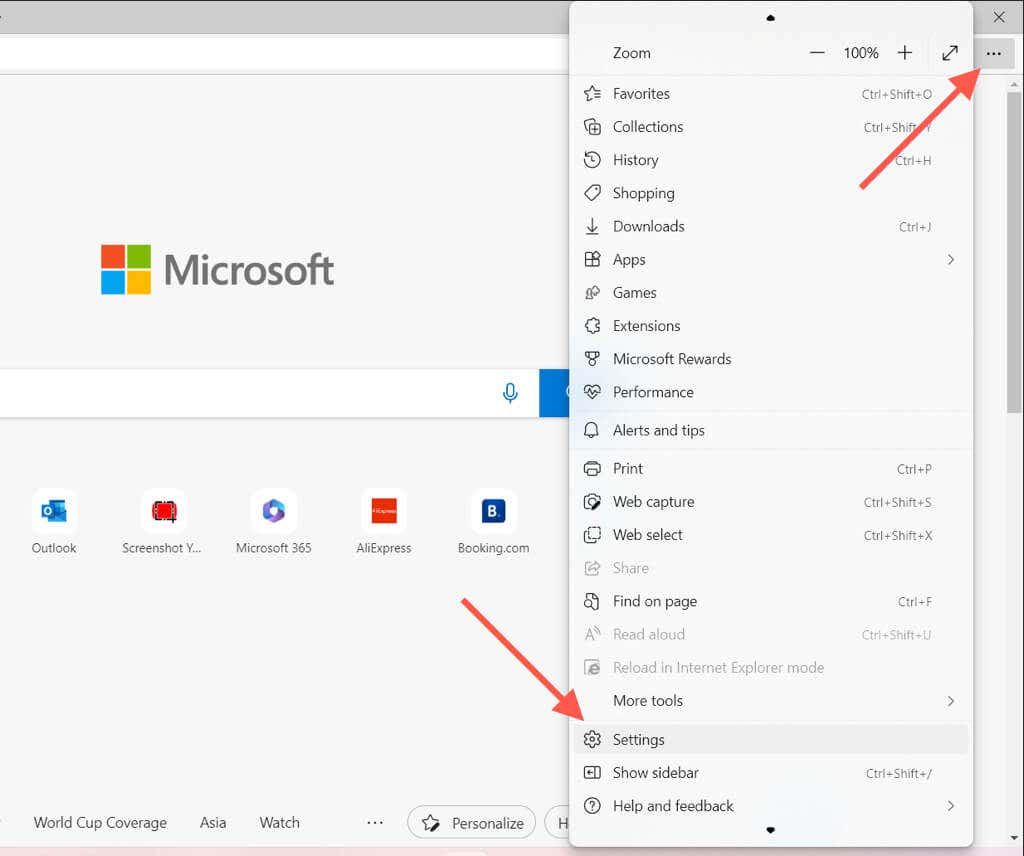
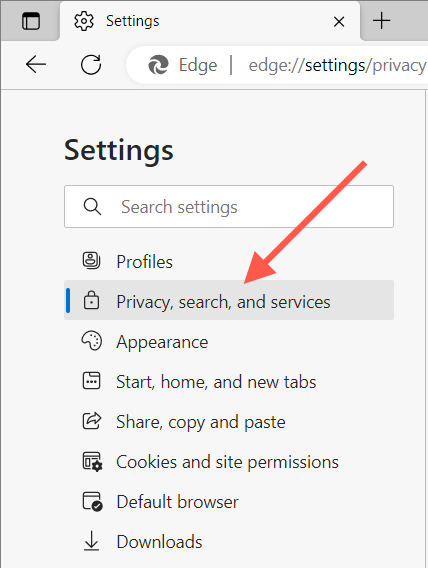 .
.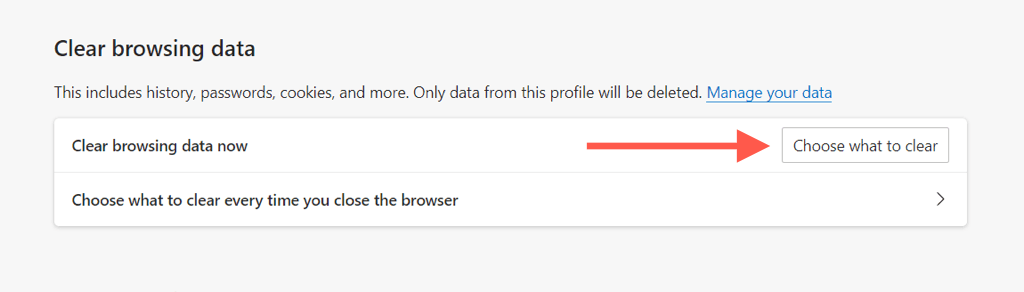
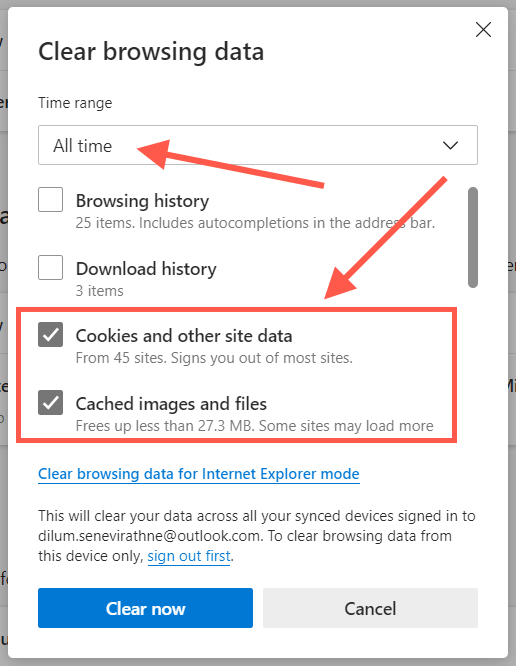
提示:使用Ctrl+ Shift+ Delete键盘快捷键可立即访问“清除浏览器数据” ” 弹出窗口。
如果您在 Windows PC 上打开 Microsoft Edge 时遇到问题,可以通过文件资源管理器清除缓存的文件。为此:
%localappdata%\Microsoft\Edge\User Data\Default\Cache\Cache_Data
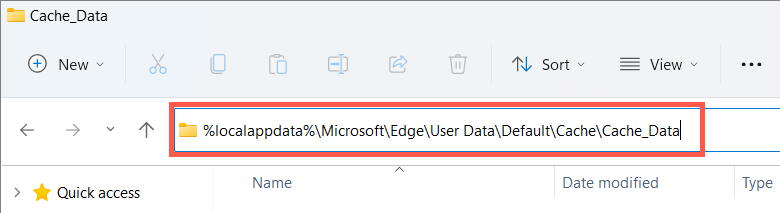
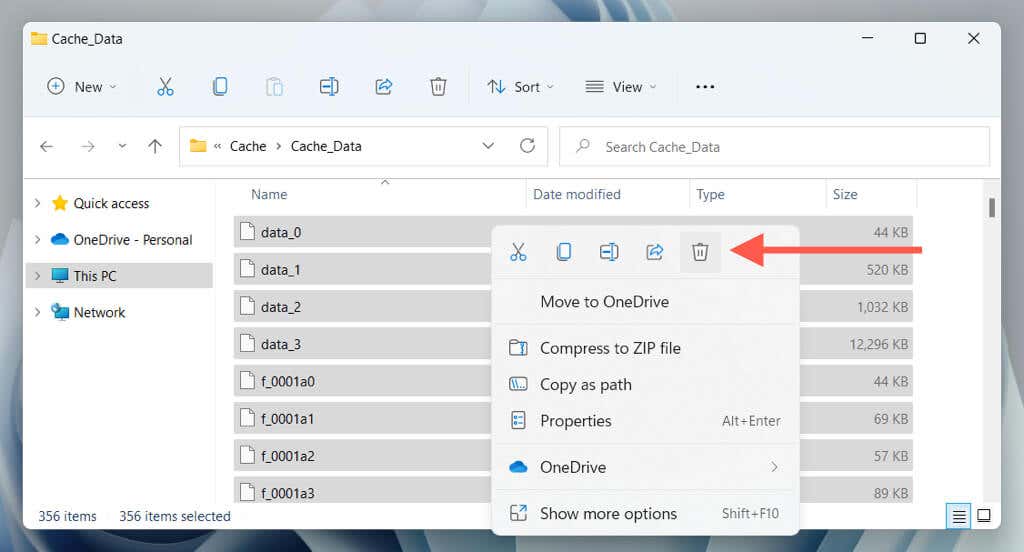
要通过文件资源管理器删除 Microsoft Edge 中的 Cookie:
%localappdata%\Microsoft\Edge\User Data\Default\Network
清除 macOS 上的 Microsoft Edge 浏览器缓存
如果您在 Mac 上使用 Microsoft Edge ,您可以通过以下步骤清除其缓存和 Cookie。
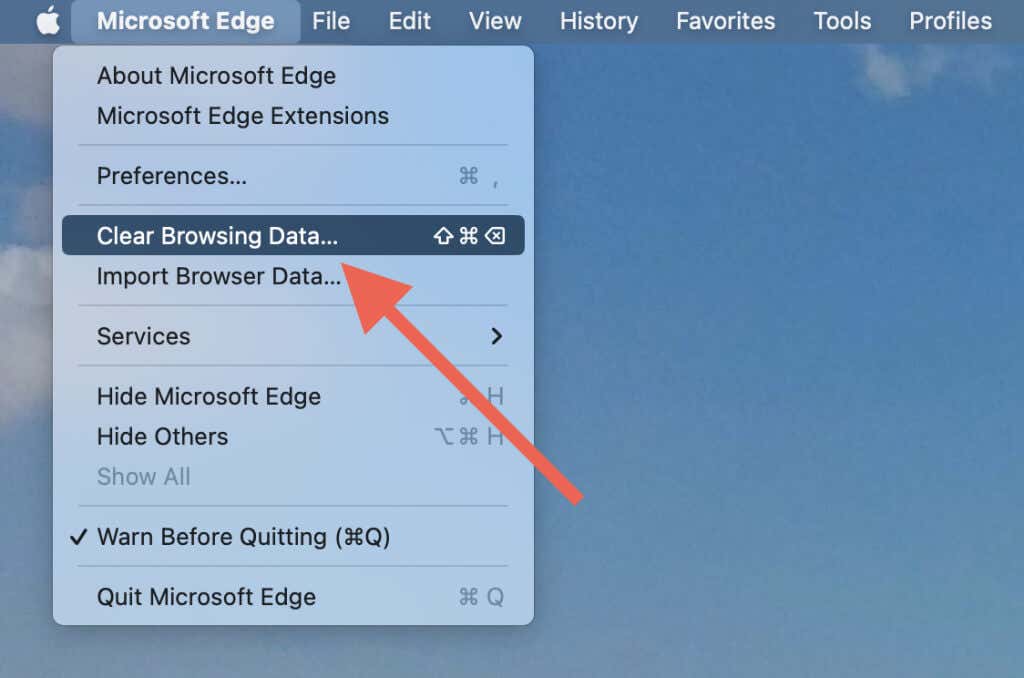

如果您在 Mac 上打开 Microsoft Edge 时遇到问题,可以通过 Finder 清除缓存文件夹的内容。
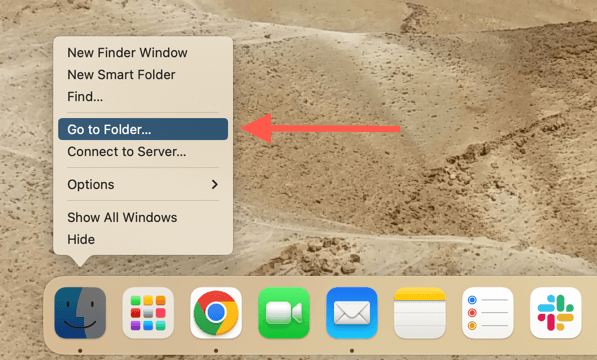
~/Library/Caches/Microsoft Edge/Default/Cache/Cache_Data
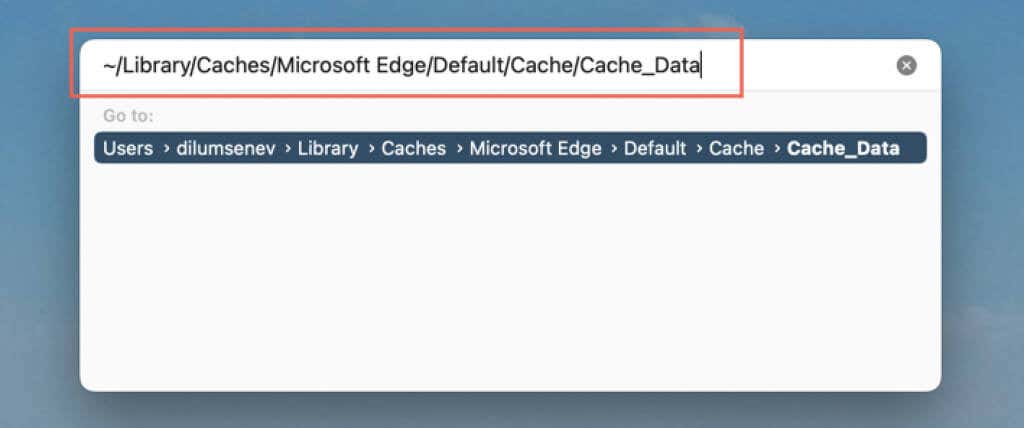
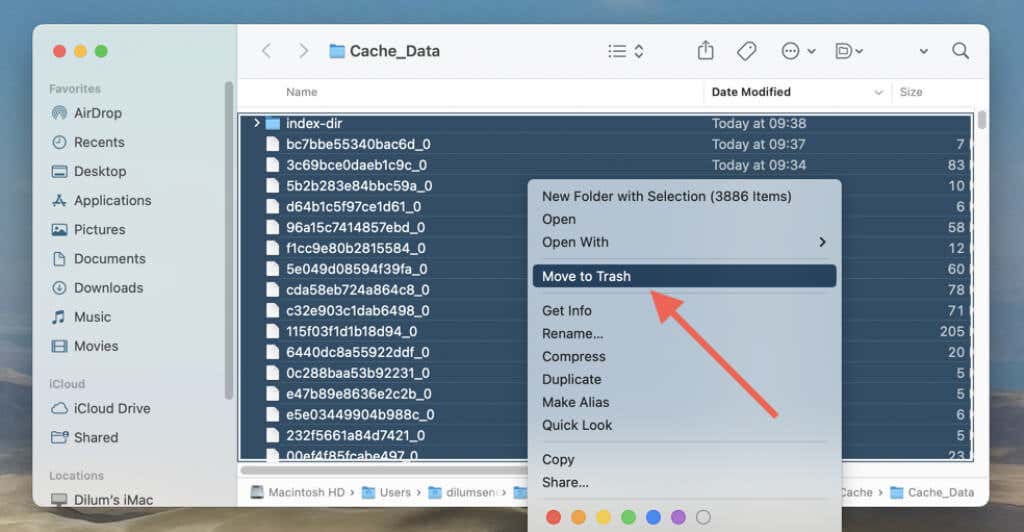
要通过 Finder 删除 Microsoft Edge cookie:
~/库/应用程序支持/Microsoft Edge/默认
清除 Android 上的 Microsoft Edge 缓存
在 Android 版 Microsoft Edge 移动版本中,通过浏览器的“设置”窗格清除缓存和 Cookie。
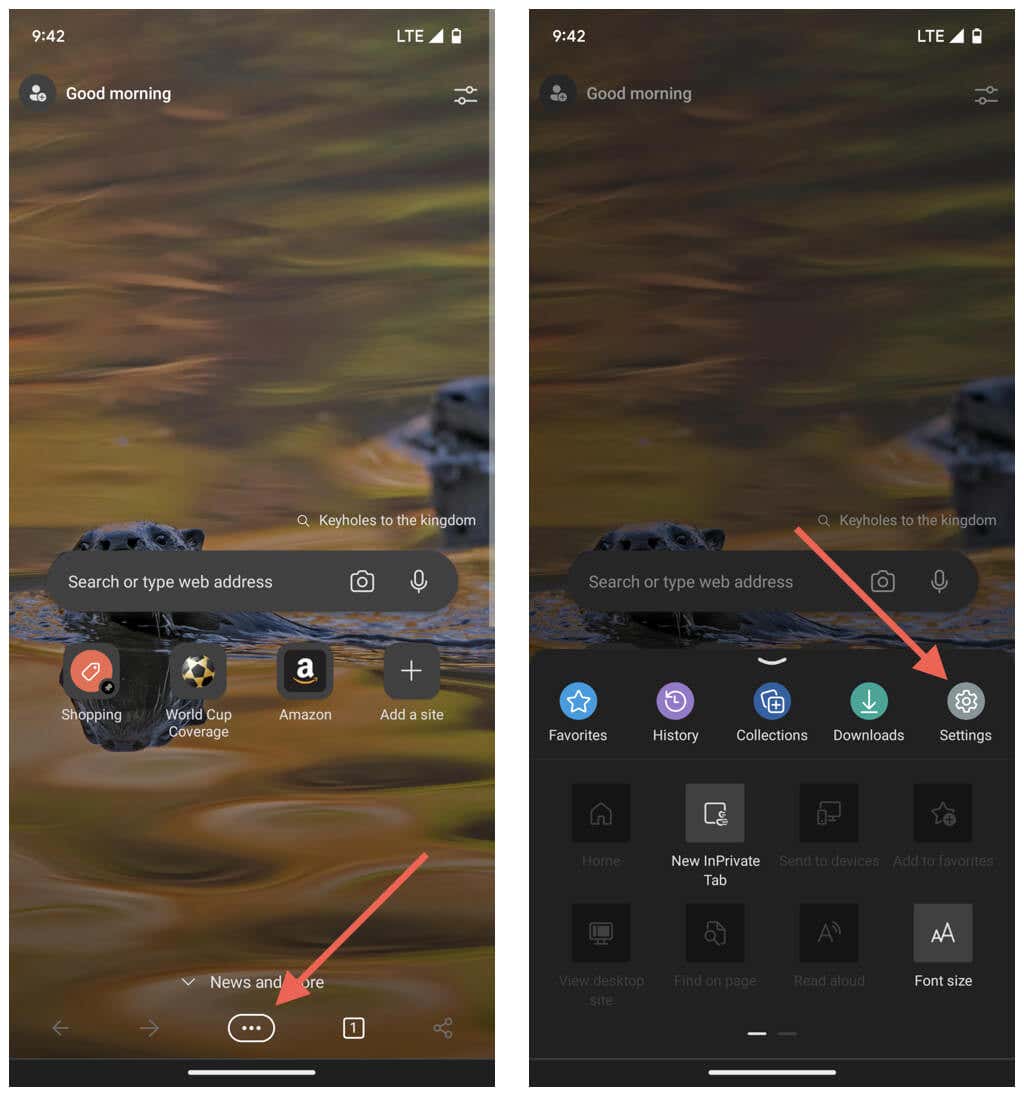
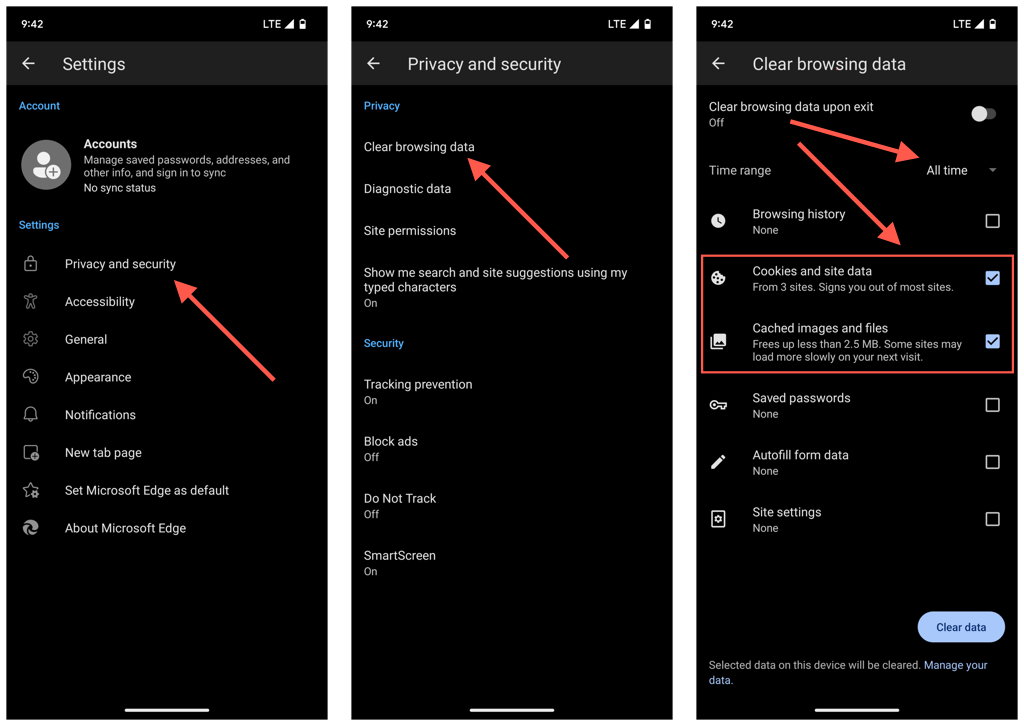
假设您无法打开 Microsoft Edge。在这种情况下,请通过 Android 设置应用清除浏览器的缓存。
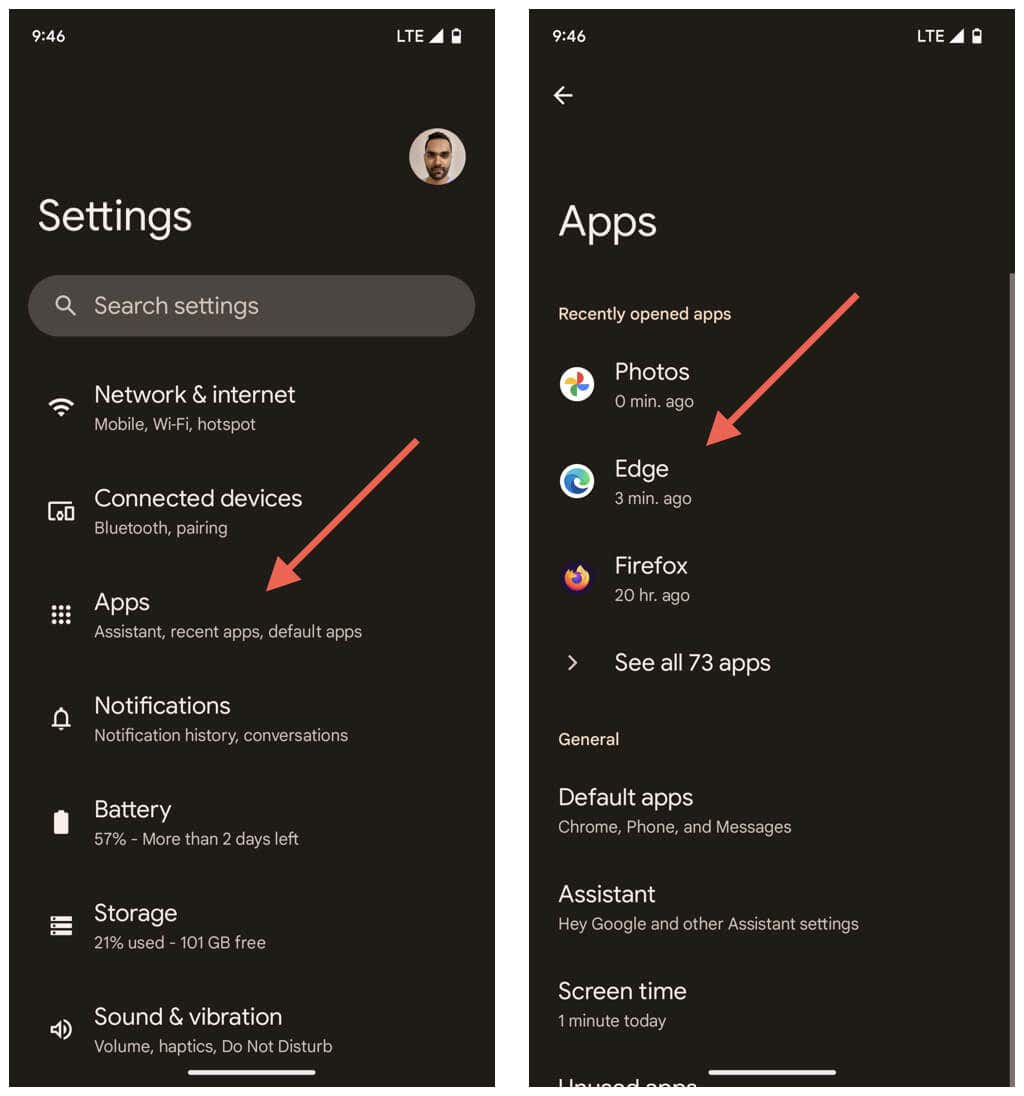
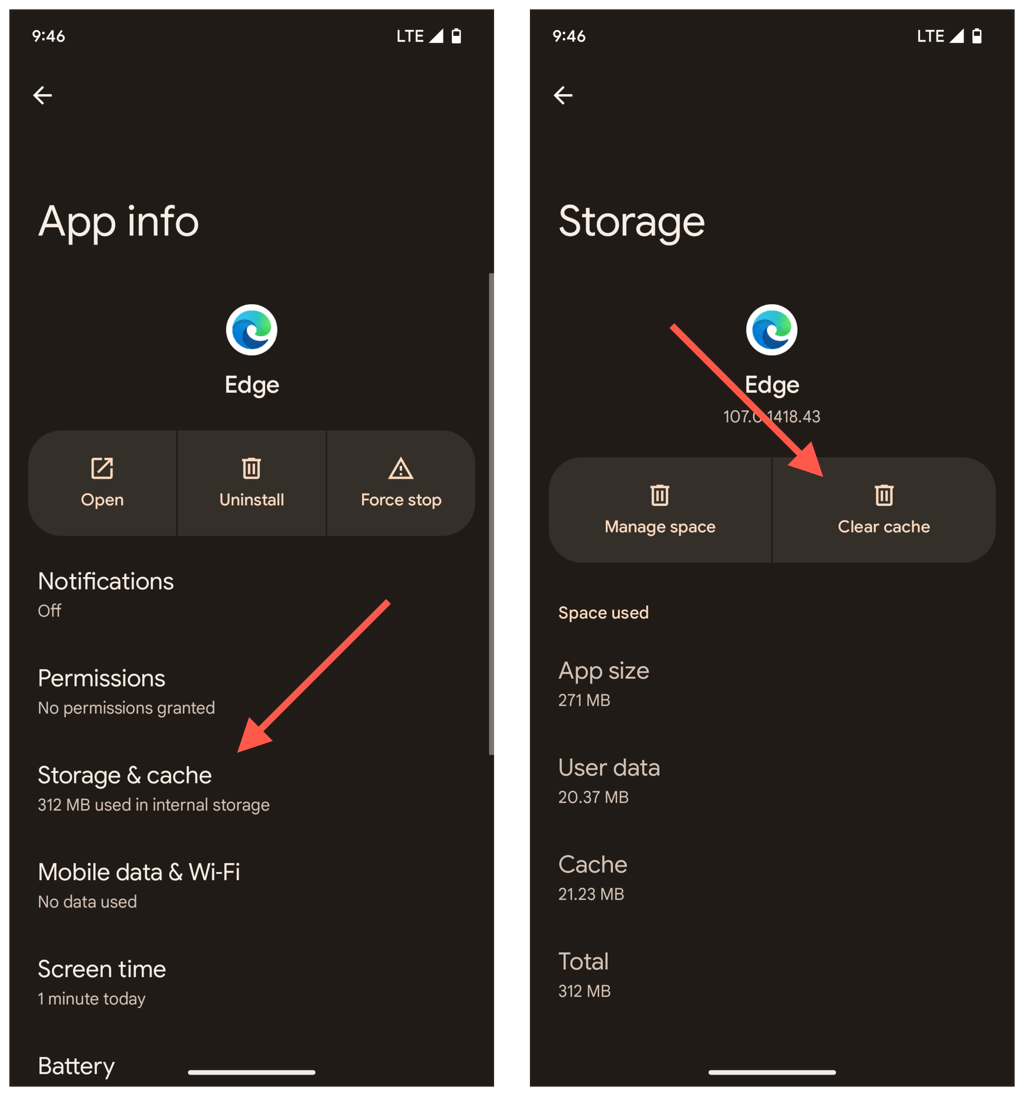
清除 iPhone 上的 Microsoft Edge 缓存
与 Android 一样,您可以通过浏览器的设置窗格清除其 iPhone 应用程序上的 Microsoft Edge 缓存。
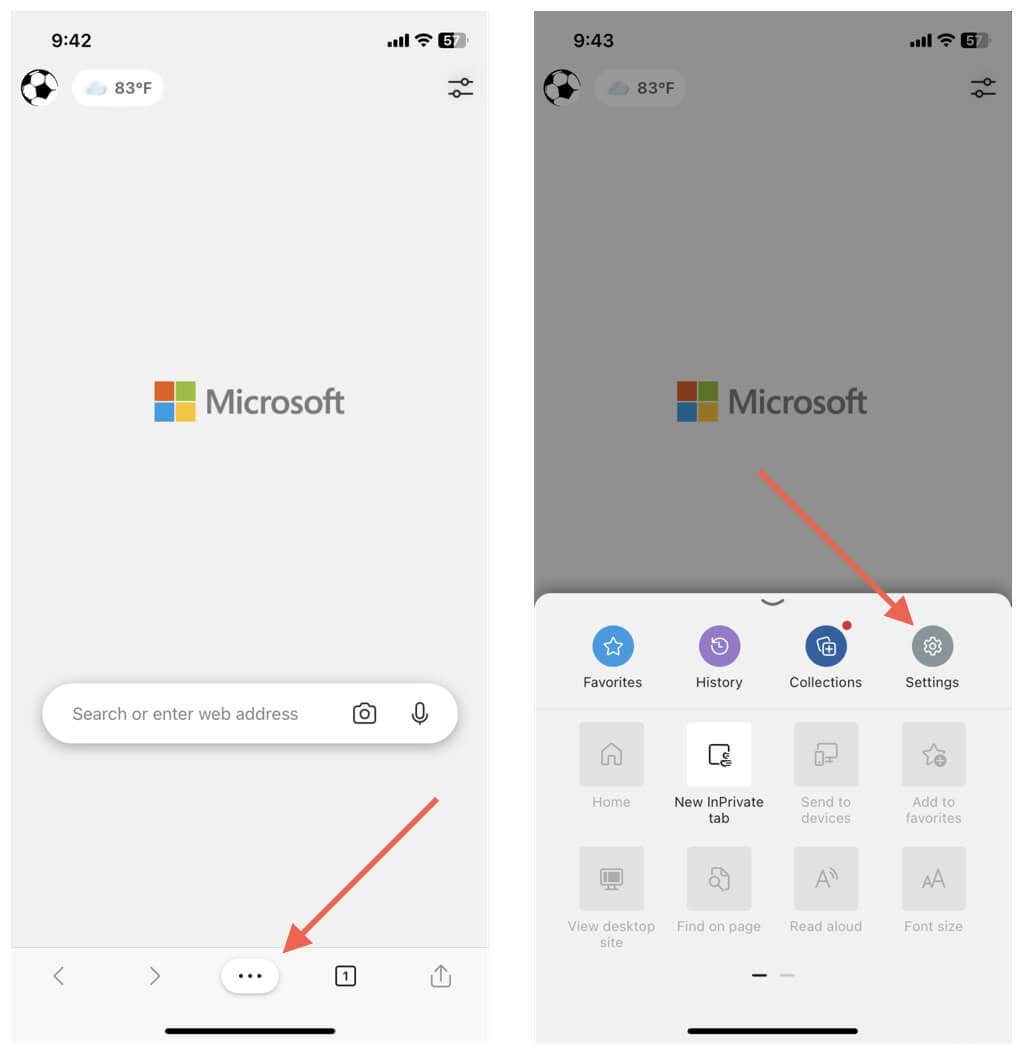
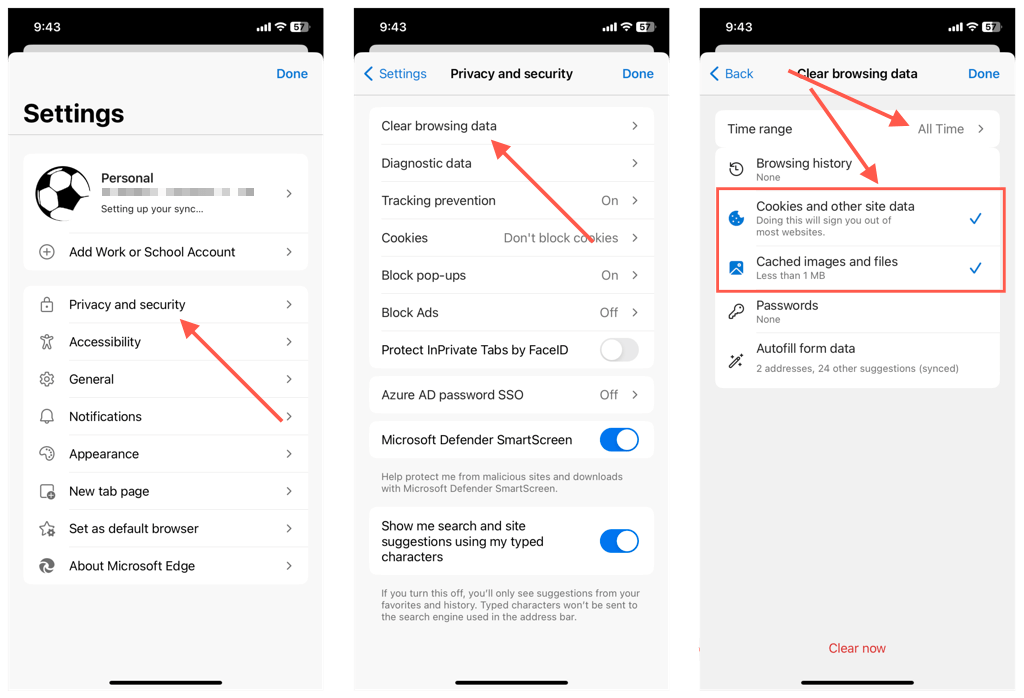
但是,与 Android 不同的是,如果您在打开浏览器时遇到问题,则无法清除 Microsoft Edge 缓存。因此,在这种情况下,您唯一的选择是删除并重新安装该应用程序。
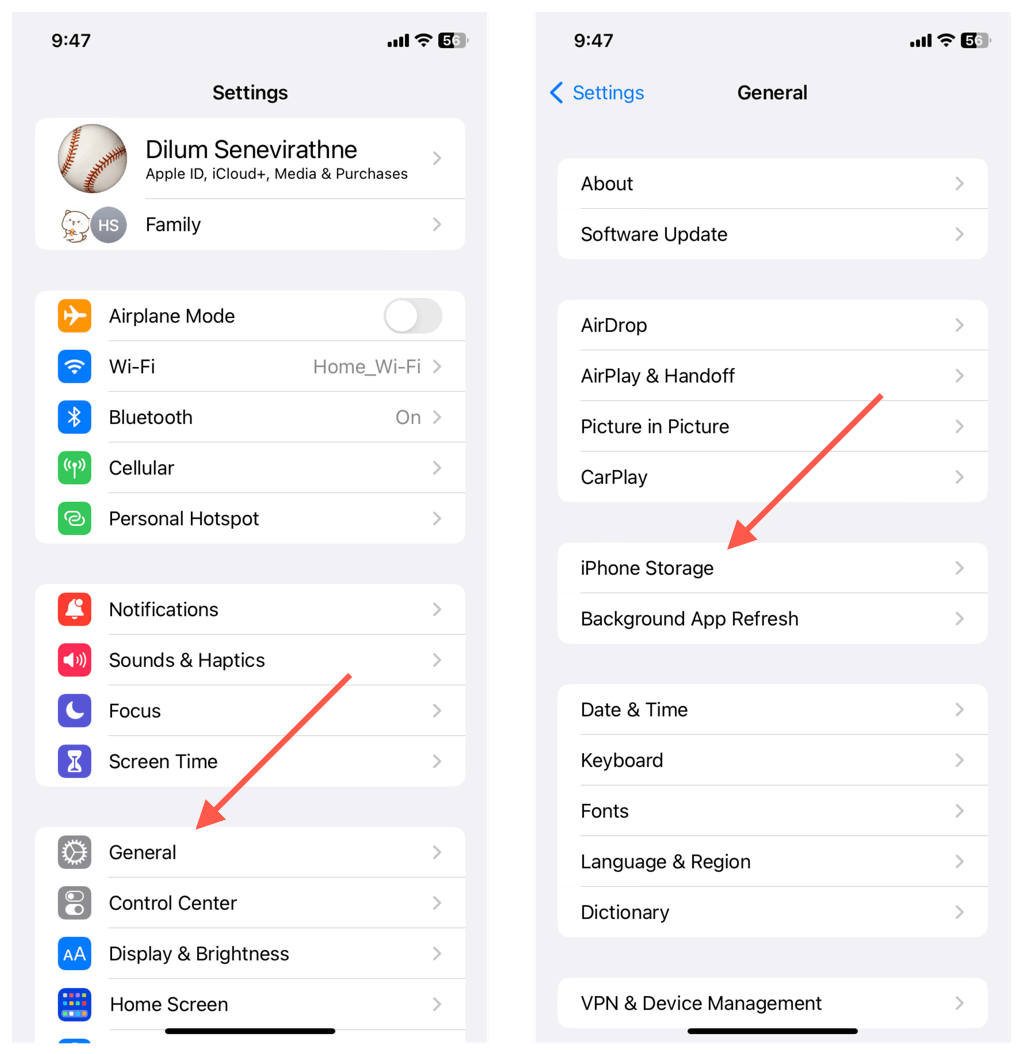
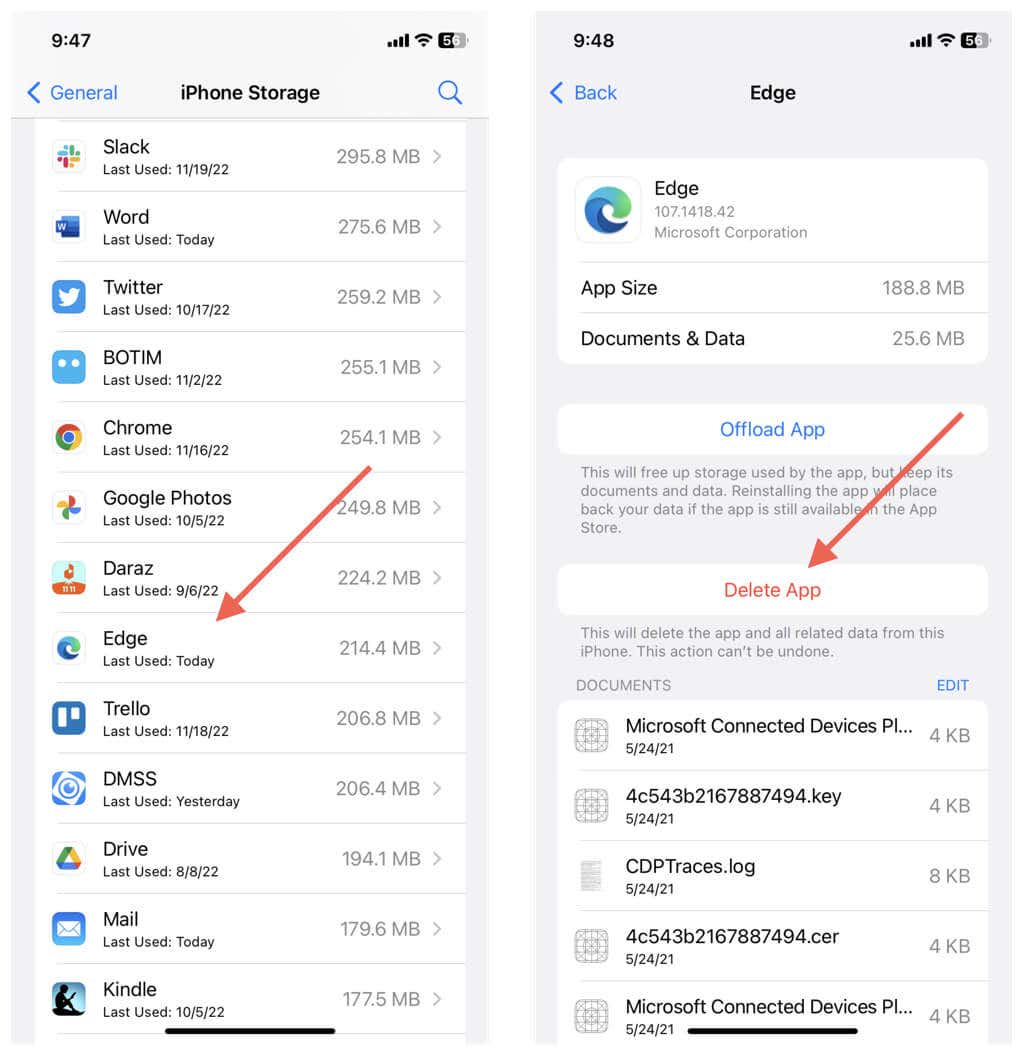
退出 Edge 时始终清除缓存
除非您想要修复浏览器的特定问题,否则没有理由清除 Microsoft Edge 缓存。否则,您最终只会减慢浏览器的速度。自他们确实倾向于在线跟踪您 以来,Cookie 是另一回事。但同样,重复清除 cookie 可能会损害您的浏览体验。
如果担心隐私问题,您可以在 Edge 的 InPrivate 浏览窗口中匿名浏览 阻止浏览器保留您的浏览数据记录。
或者,您可以自定义和配置浏览器,以便在每次退出时自动删除缓存和 cookie。在 Windows 和 macOS 上,将以下路径复制并粘贴到 Edge 地址栏中,然后按 Enter:
edge://settings/clearBrowsingDataOnClose
然后,决定每次退出浏览器时要删除哪些形式的浏览数据(例如缓存、Cookie 和浏览历史记录)。
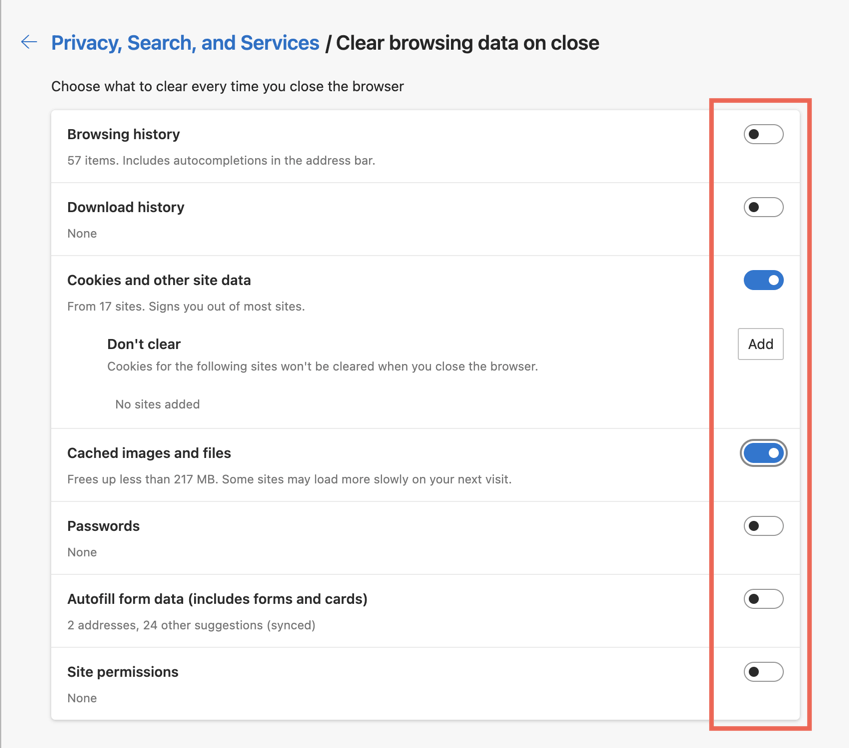
如果您使用 Android 版 Edge,请前往设置>隐私与安全>清除浏览数据,然后打开开关清除浏览数据在退出旁边。遗憾的是,您无法将 iOS 版 Microsoft Edge 配置为自动删除浏览数据。
.